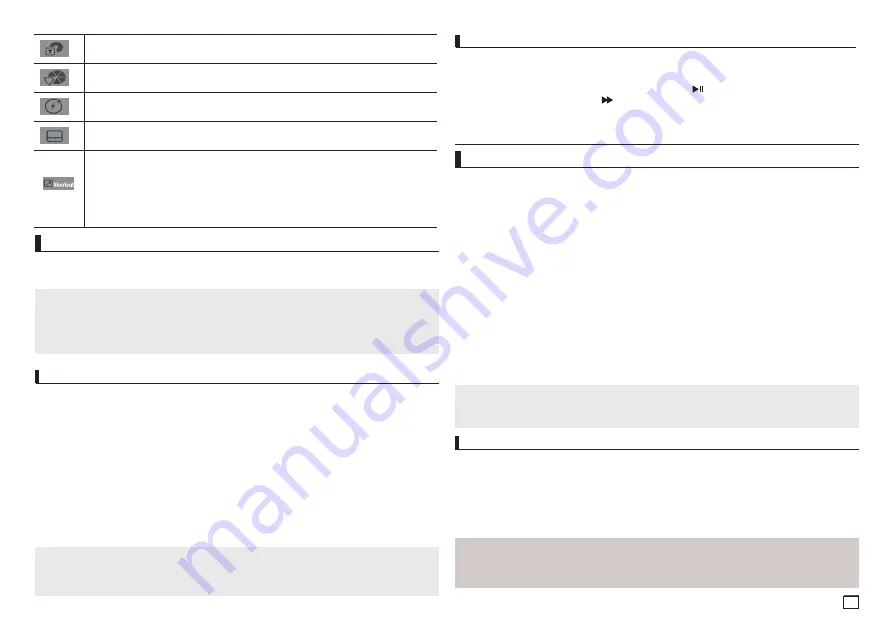
7
Remarque
- La fonction REPETER UNE SEQUENCE A-B ne vous permet pas de choisir un instant (B) étant
postérieur à l’instant (A) de moins de cinq secondes .
- La lecture répétée peut ne pas s’appliquer sur certains disques.
Reprenez la lecture de la piste, du chapitre, du titre actuel ou d’une section (p. ex., A-B) ou encore
du disque au complet.
Lecture en DVD
1. Utilisez les boutons
REPEAT pour sélectionner Chapitre , Titre ou Répétition:Arrét
- Chapitre : répète le chapitre en cours de lecture.
- Titre : répète le titre en cours de lecture.
- Disque : répète le disque en cours de lecture.
- Répétition: Arrét
Lecture répétée
Fonction A-B Repeat
1. Appuyez sur le bouton REPEAT A-B à l’instant (A) où vous souhaitez faire démarrer la lecture
répétée.
2. Appuyez sur le bouton REPEAT A-B à l’instant (B) où la lecture répétée doit s’arrêter.
3. Pour revenir au mode de lecture normal, appuyez sur le bouton RÉPÉTITION A-B (REPEAT A-B)
jusqu’à ce que l’afficheur indique Repeat : Off
Utilisation du menu Disque et du menu Titres
Remarque
- Le menu Disque peut ne pas être compatible avec certains disques.
- Vous pouvez également accéder au menu Disque par l’intermédiaire du bouton DISC MENU de
la télécommande.
- Le menu Titres ne s’affiche que si le disque contient au moins deux titres.
Lord de la lecture d'un disque DVD, appuyez sur le touche
Disc menu/Title menu de la télé-
commande.
Permet de sélectionner le titre souhaité parmi plusieurs titres sur le disque. Par exemple si un DVD con
-
tient plus d’un film, chacun des films porte un titre d’identification.
Le contenu de la plupart des disques DVD est divisé en chapitres qui vous permettent de repérer rapide
-
ment un passage particulier.
Permet la lecture du film à l’heure désirée. Pour cela, vous devez indiquer l’heure de début comme référence. La fonc-
tion de recherche temporelle n’est pas compatible avec certains disques..
Indique la langue des sous-titres sur le disque. Vous pouvez choisir cette langue ou, si vous le préférez, désacti
-
ver la fonction des sous-titres. Un disque DVD peut comporter un maximum de 32 sous-titres..
ENTER et Appuyez sur les boutons
√/®
pour accéder aux modes Audio, Angle, Bookmark, Zoom et à
la fonction EZ View. Indique la langue de la piste sonore du film. Dans l’exemple, la piste sonore en lecture en
mode 5.1CH est en anglais.
Un disque DVD peut comporter un maximum de huit pistes sonores.
Certains DVD possèdent davantage de fonctions Angle.
La fonction Bookmark(Signet) vous permet de rechercher rapidement et facilement une piste ou un chapitre
spécifique d’un DVD.La fonction EZ View (Vue EG) permet de changer le format d’image en mode DVD.
La fonction Zoom Permet d’agrandir l’image DVD
.
Fonctions Avancées
Réglage du rapport d’aspect hauteur-largeur de l’écran (EZ View)
La lecture d’un DVD et choix du rapport d’aspect (DVD)
1. Appuyez sur le bouton
INFO de votre télécommande pendant la lecture.
2. Appuyez sur les boutons
π/†
pour sélectionner
Shortcut, puis appuyesur ENTER
3. Appuyez sur les boutons
√/®
pour sélectionner
EZ View puis appuyesur ENTER.
- Appuyez sur les touches
√
/
®
le format de l’écran change, Pour obtenir des illustrations des
différents formats d’écran, ainsi que des listes de séquences de changement de format, con
sultez la colonne suivante.
Les disques au rapport d’aspect 16:9
- Ecran Large
- Ajustement à l’écran
- Elargissement
Connexion à un téléviseur 16:9
Connexion à un téléviseur 4:3
Les disques au rapport d’aspect 4:3
- 4:3 Letter Box
- 4:3 Pan Scan
- Ajustement à l’écran
- Elargissement
Les disques au rapport d’aspect 4:3
- Format Classique
- SCREEN FIT
- Elargissement
Les disques au rapport d’aspect 4:3
- Format Large
- Ajustement à l’écran
- Elargissement
-
Ajustement Vertical
Remarque
Dans le cas de certains disques, le comportement du rapport hauteur-largeur de l’écran pourrait
différer de celui décrit ci-dessus.
Sélection de la langue audio
Le bouton AUDIO vous permet de sélectionner rapidement et facilement la langue audio
Utilisation du bouton AUDIO /
√
(DVD/MPEG4)
1. Appuyez sur le bouton
AUDIO /
√
. Le son change à chaque fois que vous appuyez sur le
bouton. Les langues audio sont représentées par des abréviations.
- Presse bouton
AUDIO /
√
sonore à remocon à maintes reprises. pour sélectionner le type de son sou-
haité pour la lecture d'un disque MPEG4, puis appuyez sur le bouton
ENTER.
Remarque
- Cette fonction varie en fonction des langues audio présentes sur le disque et peut ne pas fonction-
ner.
- Un DVD peut contenir jusqu’à 8 langues audio différentes.
Lecture lente
Cette option permet de revoir les scènes contenant du sport, de la danse, de la musique, etc., de
façon à pouvoir les visualiser plus précisément.
Pendant la lecture d’un DVD
1. Lors de la lecture, appuyez sur la touche
PLAY/PAUSE (
).
2. Appuyez sur la touche
SEARCH (
) et maintenez le enfoncé pour choisir la vitesse de lecture
(1/2, 1/4, 1/8 ou 1/16 moitié de la vitesse normale) en mode PAUSE.










































